Satelliittiantennin avulla on mahdollista katsella monia mielenkiintoisia ohjelmia. Hyvän signaalin tuottamiseksi tarvitset satelliittiantennin tarkan
suuntauksen . Jopa muutama aste virhe voi johtaa signaalin menetykseen. Tällaisen asetuksen suorittamiseksi käytetään erityisiä ohjelmia. SatFinder on yksi korkealaatuisimmista satelliittiantennien virityssovelluksista. SatFinder-ohjelmointirajapinta [/ caption]
SatFinder-ohjelmointirajapinta [/ caption]
Millainen sovellus on, mikä on satelliittietsimen erityispiirre
Voit säätää satelliittiantennin itse . Tätä varten sinun on tiedettävä, miten se tehdään, ja sinulla on oltava kaikki tarvittavat tiedot signaalia lähettävästä satelliitista. Käyttäjä saa mahdollisuuden suorittaa antennin korkealaatuinen viritys koordinaattiensa perusteella tarkan suunnan tietäen. SatFinder antaa sinun:
SatFinder antaa sinun:
- Satfindr sisältää luettelon kaikista käytettävissä olevista satelliiteista ja perustiedot niistä.
- Kun olet valinnut sopivan, voit selvittää tarkan atsimuutin ja määrittää niiden korkeuden, muuntimen vaaditun kaltevuuden.

- Kutakin satelliittia varten saat luettelon käytettävissä olevista kanavista.
- Satelliittidataa ei voida esittää vain digitaalisessa muodossa, vaan se näkyy myös kartoissa
- Jos älypuhelimessasi on sisäänrakennettu kompassi, se auttaa sinua määrittämään suunnan suoraan.
- Tässä käytetään lisätyn todellisuuden periaatetta. Videokameran läpi näet suunnan valittuun satelliittiin.
 Käyttäjä voi virittää minkä tahansa käytettävissä olevan satelliittilähetyssatelliitin ilmaisia kanavia
Käyttäjä voi virittää minkä tahansa käytettävissä olevan satelliittilähetyssatelliitin ilmaisia kanavia
. Tyypillisesti tilaaja tekee sopimuksen palveluntarjoajan kanssa ja saa pääsyn maksettuihin kanaviin. Talletettuaan rahat hän pääsee katsomaan niitä. Jälkimmäisessä tapauksessa hän tietää tarkalleen, mistä satelliitista lähetys tehdään. SatFinder-käyttäjät voivat hyödyntää seuraavia etuja:
- Ohjelma jaetaan ilmaiseksi.
- Tarjoaa suuren tarkkuuden määritettäessä atsimuuttia ja suunnan kaltevuutta satelliittiin.
- Voit ottaa kuvakaappauksen vastaanotetuista tiedoista milloin tahansa työn aikana.
- Käyttöliittymän yksinkertaisuus ja huomaavaisuus. Jopa uusi käyttäjä voi helposti oppia työskentelemään tämän sovelluksen kanssa.
- Järjestelmäresurssien vähäinen kulutus.
- Suuri työn nopeus.
SatFinder on yksi suosituimmista tarjouksista TV-lähetyssatelliittien koordinaattien määrittämiseen.
Mistä ladata ja miten Satfinder-sovellus on
SatFinder-sovelluksen voi ladata ja asentaa Android-älypuhelimeen. Se on saatavana osoitteessa https://play.google.com/store/apps/details?id=com.esys.satfinder. Voit tehdä tämän avaamalla määritetyn osoitteen älypuhelimestasi ja napsauttamalla sivulla olevaa ”Asenna” -painiketta. Sen jälkeen sovellus ladataan ja asennetaan automaattitilassa. Jos jostain syystä Google Play ei ole tällä hetkellä käytettävissä, voit etsiä ohjelmaa hakukoneella, esimerkiksi Yandexillä. Jos esimerkiksi kirjoitat tekstin ”SatFinder for Android Smartphone”, löydät hakutuloksista sivuja, joilta voit ladata sovelluksen.
Laitevaatimukset
Ohjelma toimii, jos älypuhelimessa on Android 4.1 tai uudempi. Tässä prosessissa sinun on pystyttävä käyttämään GPS: ää. Sisäänrakennettua kompassia voidaan tarvita suunnan määrittämiseksi satelliittiin. Ohjelma ei toimi ilman sitä. Toimiakseen puhelimessasi on oltava videokamera. Jos et täytä näitä ehtoja, et voi käyttää ohjelmaa.
Kuinka käyttää satelliittianturia puhelimessasi satelliittiantennien asettamiseen
Ennen työn aloittamista sinun on tehtävä asetukset. Seuraavia kohtia on mukautettava:
- Äänihälytys – voit ottaa äänisignaalin käyttöön tai poistaa sen käytöstä, kun määrität satelliitin oikean suunnan.
- Halutun suunnan haku suoritetaan tietyllä tarkkuudella. Se voidaan asettaa tässä asetuskohdassa. Jos se on liian korkea, tarkan suunnan määrittäminen vaatii huomattavia ponnistuksia. Jos se ei ole riittävä, se vaikuttaa vastaanotetun signaalin laatuun.
- Satelliittiluettelo- osiossa esitetään luettelo satelliiteista, joiden kanssa työ tehdään. Tämä sovellus toimii melkein kaikkien maailman lähetettyjen satelliittien kanssa. On pidettävä mielessä, että vain osa niistä tarvitaan. Täällä voit tehdä lyhyen luettelon satelliiteista, jotka näkyvät ohjelmassa. Tarvittaessa sitä voidaan täydentää tai lyhentää.
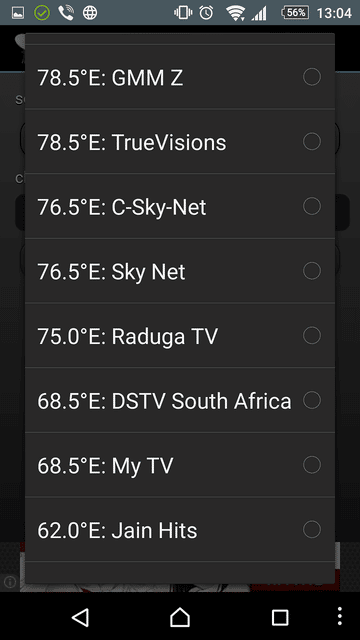 Satelliittiluettelo [/ caption] Ensimmäisessä käynnistyksessä ohjelma pyytää lupaa käyttää GPS: ää. Jos et tee tätä, SatFinder ei voi suorittaa toimintojaan.
Satelliittiluettelo [/ caption] Ensimmäisessä käynnistyksessä ohjelma pyytää lupaa käyttää GPS: ää. Jos et tee tätä, SatFinder ei voi suorittaa toimintojaan. SatFinder pyytää lupaa käyttää GPS: ää [/ caption] Jotta voit käyttää ohjelmaa satelliittihakijan satelliittien etsimiseen, toimi seuraavasti:
SatFinder pyytää lupaa käyttää GPS: ää [/ caption] Jotta voit käyttää ohjelmaa satelliittihakijan satelliittien etsimiseen, toimi seuraavasti:
- Internet on kytkettävä päälle, ja on pidettävä mielessä, että rakennusten sisällä oleminen GPS: llä ei aina ole mahdollista. Asetus on suositeltavaa tehdä kadulla tai ikkunan lähellä . Joissakin tapauksissa käyttäjän sijainnin määrittäminen voi olla hidasta. Jos näin tapahtuu, sinun on odotettava, kunnes se on valmis.
- Seuraava vaihe on määrittää haluamasi satelliitti . Tämä edellyttää horisontin yläpuolella olevien nimien hankkimista. Tätä varten sinun on napsautettava suurennuslasikuvaketta. Ehdotetussa luettelossa sinun on valittava haluamasi satelliitti.
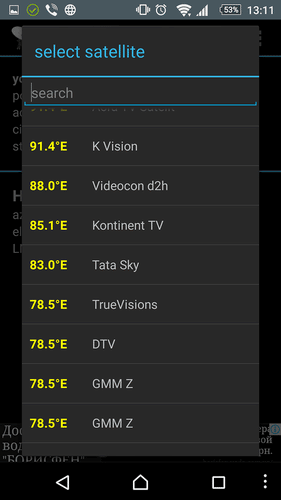 Luettelo satelliittihakijan satelliiteista [/ caption]
Luettelo satelliittihakijan satelliiteista [/ caption] - Lisäksi tarvittavat laskelmat suoritetaan ja atsimuutti, korkeus ja kaltevuus suuntaan satelliitille annetaan käyttäjälle . Atsimuuttia määritettäessä otetaan huomioon magneettinen kaltevuus. Tällöin vihreä viiva ohjataan satelliittiin ja punainen viiva näyttää älypuhelimen suunnan sillä hetkellä. Käyttäjän on asetettava puhelin uudelleen niin, että kaksi linjaa vastaavat toisiaan.
Azimuutti , satelliitin suunnan korkeus ja kallistuskulma [/ caption]
, satelliitin suunnan korkeus ja kallistuskulma [/ caption]
Tarkan lukeman saamiseksi sinun on ensin kalibroitava sisäänrakennettu kompassi. Tätä varten sinun on käännettävä laitetta käynnistämisen jälkeen useita kertoja kaikkiin kolmeen akseliin nähden.
Suurennuslasin vieressä on kuvake, jossa on kirjan symboli. Napsauttamalla sitä avautuu Google-kartta, joka näyttää käyttäjän sijainnin. Asennuksen aikana voidaan käyttää kahta hakutapaa: kaarinäyttö ja tarkka paikannus. Ensimmäisessä tapauksessa katselu tapahtuu videokameran kautta. Kuvassa näkyvät seuraavat tiedot:
- Visuaalinen kaari (jota kutsutaan myös Clarkin vyöksi), jolla kaikki käytettävissä olevat satelliitit sijaitsevat eri paikoissa.
 Clarkin vyö [/ caption]
Clarkin vyö [/ caption] - Valitun satelliitin suunta on tarkka.
- Näytön alaosassa ilmoitetaan tarkka data, joka kuvaa satelliitin suuntaa digitaalisessa muodossa. He käyttävät kahta riviä.
Tämän menetelmän avulla voit määrittää visuaalisesti suunnan lähetyssatelliittiin. Voidaan nähdä, onko signaalin vastaanottoon mitään esteitä. Tarvittaessa voit ottaa kuvakaappauksen kaapataksesi tässä näkyvät tiedot. Voit käyttää tarkkuuden tunnistusta suunnan määrittämiseen. Tässä tapauksessa näytöllä näkyy kuva, joka muistuttaa näkymää. Keskellä satelliitin korkeuskulma ja siihen suunnatun suunta on osoitettu. Keltaisia nuolia voidaan näyttää neljällä sivulla. Ne tulevat näkyviin, kun sinun on korjattava puhelimen sijainti oikeaan suuntaan.
Voit käyttää tarkkuuden tunnistusta suunnan määrittämiseen. Tässä tapauksessa näytöllä näkyy kuva, joka muistuttaa näkymää. Keskellä satelliitin korkeuskulma ja siihen suunnatun suunta on osoitettu. Keltaisia nuolia voidaan näyttää neljällä sivulla. Ne tulevat näkyviin, kun sinun on korjattava puhelimen sijainti oikeaan suuntaan.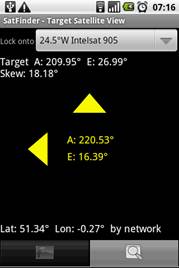
Kun oikea suunta on asetettu, nuolet muuttuvat vihreiksi, osoittavat näytön keskelle ja kuuluu merkkiääni.
Katsaus Android-sovelluksen Sat Finderiin satelliitti-TV: n määrittämiseksi:
https://youtu.be/o8brGu4RSdo
Kuinka asettaa satelliitti-TV SatFinder-laitteella
Asennuksen aloittamiseksi voit käyttää erikoistunutta mittalaitetta. Television tai virittimen sisäänrakennetut ominaisuudet eivät välttämättä riitä tämän työn suorittamiseen. Tällaista laitetta kutsutaan SatFinderiksi. Sen nimi kuvastaa sen tarkoitusta – satelliitin etsiminen, optimaalisten parametrien määrittäminen signaalin vastaanottoa varten. SatFinder-laite [/ caption] Tässä laitteessa on kaksi liitintä. Yksi niistä on suunniteltu liittämään satelliittiantenni (merkitty TO LNB), toiseen (TO REC) kytkemään kaapelin virittimestä. Kun laitetta ei käytetä, liittimissä on pistokkeita. On säätönuppi, jota voidaan kääntää vasemmalle tai oikealle. Asteikolla on numeroita 0-10. Tässä on nuoli, jonka hienosäätöön tulee näyttää mahdollisimman suuri luku. Virityksen suorittamiseksi sinun on liitettävä laitteeseen
SatFinder-laite [/ caption] Tässä laitteessa on kaksi liitintä. Yksi niistä on suunniteltu liittämään satelliittiantenni (merkitty TO LNB), toiseen (TO REC) kytkemään kaapelin virittimestä. Kun laitetta ei käytetä, liittimissä on pistokkeita. On säätönuppi, jota voidaan kääntää vasemmalle tai oikealle. Asteikolla on numeroita 0-10. Tässä on nuoli, jonka hienosäätöön tulee näyttää mahdollisimman suuri luku. Virityksen suorittamiseksi sinun on liitettävä laitteeseen
antenni ja viritin. Viritys koostuu antennin suunnan muuttamisesta optimaalisen sijainnin etsimiseksi. Kun signaali tulee näkyviin, laite alkaa piipata. Mitä voimakkaammin laite antaa äänimerkin, sitä tarkempi asetus on. Lisäksi säätönuppia voidaan käyttää signaalin parantamiseen. Kiertämällä sitä voit tehdä tarkemman virityksen satelliittisignaalille. Kun oikea suunta on löydetty, sinun on kiinnitettävä antennin sijainti. Sitten vastaanotin kytketään suoraan satelliittiantenniin. Kuinka asettaa satelliittiantenni omin käsin SatFinderin avulla: https://youtu.be/jkB05w8GlGA
Lisäksi säätönuppia voidaan käyttää signaalin parantamiseen. Kiertämällä sitä voit tehdä tarkemman virityksen satelliittisignaalille. Kun oikea suunta on löydetty, sinun on kiinnitettävä antennin sijainti. Sitten vastaanotin kytketään suoraan satelliittiantenniin. Kuinka asettaa satelliittiantenni omin käsin SatFinderin avulla: https://youtu.be/jkB05w8GlGA
Ongelmat ja ratkaisut
Puhelimissa, joissa on heikko videokamera, tiedot ovat huonosti havaittavissa, jos työskentelet päivällä kirkkaassa auringonvalossa. Tässä tapauksessa viritystyö on parasta tehdä aamulla tai illalla. Jos asetat korkean viritystarkkuuden parametrin, se voi hajota mittausvirheen vuoksi.
Tarkkuuden on oltava sellainen, että taataan korkea signaalin laatu… Jos korotat sitä liikaa, se ei paranna sitä, vaan vain vaikeuttaa säätämistä. Joskus on tarpeen määrittää satelliittiantennin oikea suunta väärässä paikassa, jossa käyttäjä on. Ohjelma tarjoaa tällaisen mahdollisuuden. Tätä varten sinun on aktivoitava sopiva kohde asetuksissa. Kun ohjelma on käynnissä, sinun on tarkasteltava mainoksia. Tämä voidaan poistaa käytöstä ostamalla maksettu versio. Näiden vaihtoehtojen välillä ei ole muita eroja. Ilmainen versio on täysin toimiva.
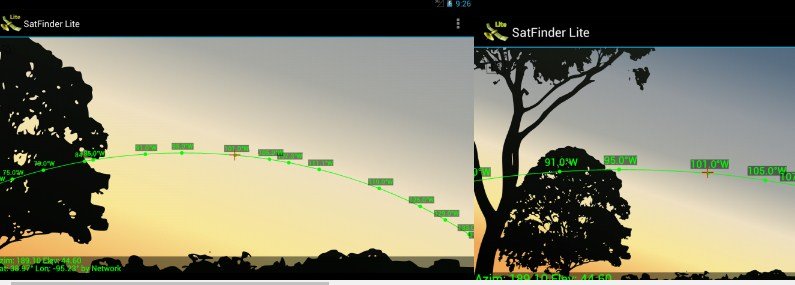








💡